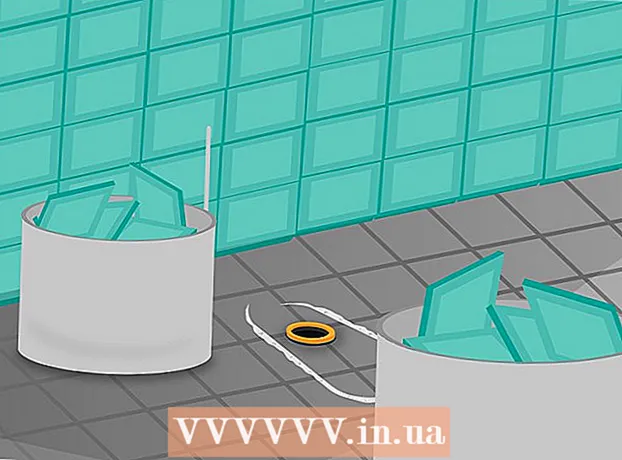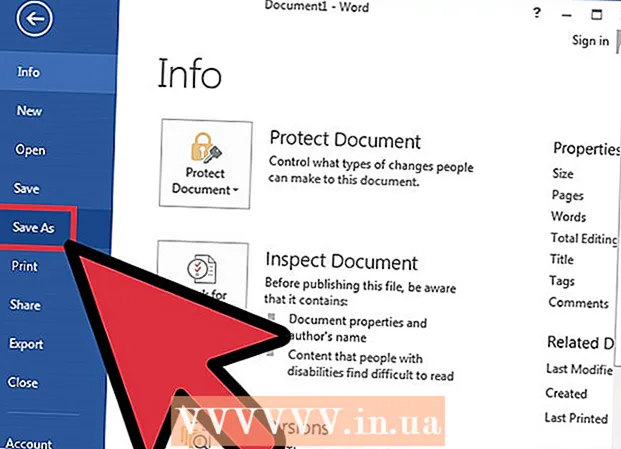Müəllif:
John Stephens
Yaradılış Tarixi:
2 Yanvar 2021
YeniləMə Tarixi:
27 İyun 2024

MəZmun
Kompüter texnologiyası inkişaf etdikcə, yeni proqram təminatı daha tələbkar olur və bu, kompüterin ləng getdiyini hiss edir və əməliyyatlara daha çox vaxt ayırır. Xoşbəxtlikdən, kompüterinizi yeniləmək asandır. CPU'nuzu (Mərkəzi İşləmə Birimi) yüksəltmək, kompüterinizin kəkələməməsi üçün edə biləcəyiniz ən yaxşı şeylərdən biridir. CPU hər hansı bir kompüter sisteminin vacib hissəsidir, ona görə də kompüterin prosessorunu yeniləməyə qərar vermədən əvvəl aşağıdakı addımların hamısını oxuduğundan və anladığınızdan əmin olun. Yeni CPU-ya əlavə olaraq əlavə komponentlər (yeni bir soyuducu, yeni bir soyuducu) hazırlamalı və anakartın BIOS əsas giriş və çıxış sistemini də təkmilləşdirməlisiniz.
Addımlar
6-dan 1-ci hissə: hissələri müəyyənləşdirin

Kompüteri söndürün və elektrik kabelini çıxarın.
Kassanı açın və kassanı çıxarın.

Mövcud anakartı, prosessor çipini, RAM kartı və video kartı müəyyənləşdirin.
Anakartdakı yuva növünü təyin edin. Google-da axtarın və ya kompüter texnikinizdən cari anakart modelinizin yeni prosessoru dəstəklədiyini yoxlayın. Bundan əlavə, kompüterinizdə 32 və ya 64 bitlik bir prosessorun olub olmadığını da müəyyənləşdirməlisiniz. Populyar baza növləri:
- Socket 478: Intel Pentium 4, Celeron, Pentium 4 Extreme Edition
- Socket 479: Intel Pentium M, Celeron M, Core Solo, Core Duo
- LGA775 yuvası: Intel Pentium D, Pentium 4, Celeron D, Pentium Extreme Edition, Core 2 Duo, Core 2 Quad.
- LGA1156 yuvası: Intel Celeron, Pentium, Core i3, Core i5, Core i7 Clarkdale / Lynnfield
- LGA1366 yuvası: Intel Core i7 (9xx), Xeon
- LGA2011 yuvası: Intel Core i7 Sandy Bridge-E (38, 39xxx), Core i7 Ivy Bridge-E (48, 49xxx), Xeon E5 ver.1 və versiya 2
- LGA1155 yuvası: Intel Celeron, Pentium, Core i3, Core i5, Core i7 Sandy / Ivy Bridge
- LGA1150 yuvası: Intel Celeron, Pentium, Core i3, Core i5, Core i7 Haswell / Broadwell
- LGA2011-3 yuvası: Intel Core i7-58xxK / 59xxK / 68xxK / 69xxK, Intel Core i7 Extreme Edition (5960X / 6950X)
- LGA1151 yuvası: Intel Skylake / Kaby Lake / Coffee Lake / Cannonlake Pentium, Celeron, Core i3, Core i5, Core i7, Xeon E3 v5 (yalnız Intel C232 və ya C236 anakartlarda istifadə olunur)
- Socket 939: AMD 64, Athlon 64 X2, Athlon 64 FX, Sempron, Opteron
- Soket 940: AMD Athlon 64 FX, Opteron
- Soket AM1: AMD Sempron / Athlon xxxx APU
- AM2 / AM2 + yuvası: AMD Athlon 64, FX, Opteron, Phenom
- AM3 yuvası: Sempron 100, Athlon II X2, X3, X4, Phenom II X2, X3, X4, X6
- AM3 + yuvası: AMD FX X4, X6, X8
- FM1 yuvası: AMD Llano APU X2, x3, X4
- FM2 / FM2 + yuvası: AMD Trinity / Richland / Kaveri APU X2, X4, Athlon X4

Mövcud anakartınız istədiyiniz yeni prosessoru dəstəkləyirsə, yenisini kompüterinizin aparat mağazasından alın və 3-cü hissədəki təlimatları oxumağa davam edin. Əks təqdirdə, Bölmə 2-yə endirin. Reklam
6-dan 2-ci hissə: Yeni bir anakart almaq
Anakartınızı kriteriyalarınıza əsasən seçin (məsələn, qiymət, spesifikasiyalar və ya köhnə aparatla uyğunluq).
Anakartınız bütün köhnə avadanlıqlarınızla uyğundursa, Bölmə 3-ə keçin.
Anakartın video kartı və RAM kartı ilə uyğun olub olmadığını yoxlayın.
Anakart video kartla uyğun deyilsə və ya yeni anakartda vahid bir video kartı yoxdursa, yeni uyğun bir video kart quraşdırmalısınız.
Yeni anakart köhnə RAM-ı dəstəkləmirsə, anakartla uyğun olan yeni RAM almalısınız.
Hissə 4-dəki təlimatları oxuyun. reklam
6-dan 3-cü hissə: Mikroprosessorun dəyişdirilməsi (Masaüstü)
Köhnə prosessoru çıxarın. Şassini açın, soyuducuyu anakartdan sökün, soyuducuyu çıxarın. Çıxartmaq üçün bir tornavida və ya digər xüsusi alətlər tələb edən bəzi radiatorlar var (Zalman bununla kifayət qədər məşhurdur).
Soket yan qolunu açın. Kolu çıxarıb yuxarıya çəkərək qolu aça bilərsiniz. Köhnə CPU-nu yuvadan yavaşca qaldırın.
Yeni CPU-nu qutudan çıxarın. CPU-nu sarıdakı üçbucağın yuvadakı sarı üçbucaqla hizalanması üçün CPU quraşdırın və prosessoru yerindəcə yavaşca buraxın. CPU basmayın. Düzgün quraşdırsanız, CPU avtomatik olaraq yuvaya sığacaq.
CPU-nu kilidləmək üçün ZIF (sıfır əlavə etmə qüvvəsi) qolunu bağlayın. Yeni CPU ilə gələn soyuducu götürün və təlimatlara uyğun olaraq quraşdırın. Soğutucunun istilik yağı və ya contası yoxdursa, radiatorun üstünə çox incə bir istilik pastası qatını tətbiq edə bilərsiniz. Termal macun istilik ötürücüsü rolunu oynayır, mikroprosessor çipindən radiatora istilik ötürür. Radiatorda bir fan varsa, fanı düzgün girişinə qoşun. CPU-nu istilik ötürücü material və ya radiator olmadan işləməyin.
Bölmə 5-dəki təlimatları oxumağa davam edin. reklam
6-dan 4-cü hissə: Socket 479 və digər portativ dok
Soketdə vintlər varsa, vidayı çıxartmalı və sonra prosessoru çıxarmalısınız.
Yeni CPU-nu qoyun və yuxarıda göstərilən qaydada CPU quraşdırma mövqeyini dəqiq bir şəkildə düzəldin.
CPU içəri doğru itələyəcək və bir güc və ya yay mexanizmi ilə tutulacaq və ya yerinə vidalanacaqdır.
CPU'nuzun radiatora ehtiyacı ola bilər və ya olmaya bilər. Daha çox məlumat üçün CPU təlimatına baxın.
Takın və təkmilləşdirilmiş bir PC-dən zövq alın! reklam
6-dan 5-ci hissə: Anakartı dəyişdirin
Köhnə anakarta qoşulmuş hər kabeli işarələyin və kabellərin hara qoşulduğunu qeyd edin. Bəzi kiçik kabellərin adları ümumiyyətlə anakarta birləşdirən konnektorun yanında yazılır. Adın bu hissəsi ümumiyyətlə çox kiçikdir. Məsələn, soyuducu fan güc kabelinə "FAN1" adı verilə bilər.
Anakarta qoşulmuş bütün kartları çıxarın.
Anakarta qoşulmuş bütün kabelləri çıxarın.
Köhnə prosessoru diqqətlə sökün və qeyri-statik bir mühitdə saxlayın (texnoloji mağazalarında antistatik plastik torbalar ala bilərsiniz).
Vidayı çıxarın və köhnə anakartı çıxarın.
Yeni anakartı dəyişdirin.
Anakart üçün vidayı dəyişdirin.
Yeni prosessor daxil edin.
Yeni prosessorun düzgün quraşdırıldığından və anakarta möhkəm qoşulduğundan əmin olun.
Anakartın elektrik kabelini yenidən qoşun.
Kartları anakarta yenidən qoşun (bütün kartlar yerləşdikləri yerə quraşdırılmalıdır.
Hissə 6-dakı təlimatları oxuyun. reklam
6-dan 6-cı hissə: Kompüterin dəyişdirilməsi
Şassini dəyişdirin.
Şassi vidasını dəyişdirin.
Şnuru yenidən qoşun və elektrik şnurunu, klaviatura, siçan, monitor və digər bağlantıları yenidən qoşun.
Kompüterinizi işə salın və səhv hissələri yerləşdirib-daxil etməməyinizi yoxlayın. Əks təqdirdə uğurunuz münasibətilə təbrik edirəm. Bir problem varsa, onu başqasının yoxlaması və düzəltməsi daha yaxşıdır. reklam
Məsləhət
- İşlemciyi sökmək üçün IDE kabelləri və müxtəlif PCI kartları kimi digər kompüter komponentlərini vidalamalı, açmalı və ya ayırmalısınız. İşlemcinizi yüksəltməyə çalışmadan əvvəl bu hissələrin harada yerləşdiyini və anakartla necə əlaqəli olduqlarını dəqiq bildiyinizdən əmin olun.
- Müvafiq statik boşalma üçün işə başlamazdan əvvəl 5-10 dəqiqə şassiyə əlavə edilmiş topraklama halqasını gətirə və ya sadəcə kompüteri sökə bilərsiniz. Güc şnurunu isti və neytral sancaqlar ayrılmış vəziyyətdə təkcə yer pimi qoyaraq yenidən taxaraq öz torpaq kabelinizi edə bilərsiniz. Ticarət yerüstü kabel məhsulları da əldə edə bilərsiniz. Statik elektrik enerjisini boşaltmaq üçün işləmədən əvvəl həmişə şassiyə toxunun.
- İki nüvəli və ya Hyperthreading texnologiyası kimi yeni texnologiyanı dəstəkləmək üçün BIOS məlumatlarını yenidən yazmanız (yeniləməyiniz) lazım ola bilər. Yeni prosessoru dəyişdirmədən əvvəl bu addımı yerinə yetirin.
- Unutmayın ki, mühəndis işi hər şeyin doğru yolda olduğundan əmin olmaq üçün bunu etməzdən əvvəl hər zaman diqqətlə araşdırma aparmalısınız, buna görə vaxt ayırın və tələsməməyə çalışın. Səbrin bir fəzilət olduğunu unutmayın.
- Yanlış istiqamətə getdiyinizi və qarışıq olduğunuzu hiss edirsinizsə, hər şeyi yenidən açıb silməklə başlayın.
- Yüksəltmək istədiyiniz prosessorun anakartla uyğun olduğundan əmin olmaq üçün mövcud hardware spesifikasiyaları diqqətlə nəzərdən keçirilməlidir. Əks təqdirdə, yeni bir anakart almalısınız.
- Radyatör birləşməsini radiatora tətbiq edərkən, ondan çox istifadə etməyin. Yalnız bir düyü taxılına bərabər tətbiq edin.
- CPU'nuzda soyuducu varsa, soyuducuya möhkəm basmaqdan qorxun ki, yerində qalsın. CPU çılpaq bir nüvəyə sahibdirsə, bu çılpaq nüvəni əzməmək və qırmamaq üçün daha diqqətli olmalısınız. Nüvə zədələnibsə, CPU saxlanıla bilməz.
- Yeni bir anakart almaq qərarına gəlsəniz, ən ucuz anakartın sisteminiz üçün həmişə ən yaxşı seçim olmadığını unutmayın. Daha sonra bəzi əlavə komponentlər quraşdırmaq istəyə bilərsiniz, buna görə də prosessorun təkmilləşdirilməsindən əlavə, yeni anakartın bunun üçün bəzi əlavə xüsusiyyətlərə də ehtiyac duyduğundan əmin olun. sonra istifadə edin.
- Anakartınız 2015-dən əvvəl buraxılmışsa və Kaby Lake CPU-ya yüksəlmişsə, anakart BIOS'unuzu yeniləməyiniz lazım ola bilər.
- Anakartdakı səhv kabloyu bağlamaq kimi bəzi səhvlər edə bilərsiniz və ya prosessorunuz düzgün bir şəkildə bağlanmamış ola bilər.
Xəbərdarlıq
- Bir hissəyə zərər verməkdən qorxursanız, bütün əməliyyatlar həmişə riskli olduğundan prosessoru yuxarıdakı təlimatlara uyğun olaraq əl ilə yüksəltməməlisiniz.
- Mikroprosessor çipinin üstünə və ya PCI kartlarının altındakı qızıl sancaqlara çılpaq əllərinizlə toxunmayın. Onlara zərər verə bilərsiniz.
- Kompüteriniz hələ də zəmanət altındadırsa, bu təlimatları da yerinə yetirməməlisiniz. Zəmanətinizi ləğv edə bilərsiniz.
- Normalda, Elektrostatik Boşalma (ESD) elektron cihazlara zərər verəcəkdir. Şassiyə toxunaraq və ya antistatik bir qayış taxaraq vaxtaşırı özünüzü torpaqlamalısınız. Əlavə olaraq, bu özünə etibarlı bir təcrübədir və ümumi məlumat tələb edir.
- Heç vaxt Kompüterinizi soyuducu olmadan başladın və ya çalıştırın, çünki zədələnmişsə, kompüteriniz zəmanət altında qalmayacaq. CPU-nu soyuducu və ya radiator olmadan işləməyə çalışmayın. Əksər masa üstü sistemlər üçün CPU həm soyuducu, həm də soyuducu tələb edir. Kompüterinizi radiator olmadan işlədirsinizsə, prosessor təmir olunmayana qədər ciddi şəkildə zədələnə bilər və bu hərəkət zəmanətinizi ləğv edə bilər.